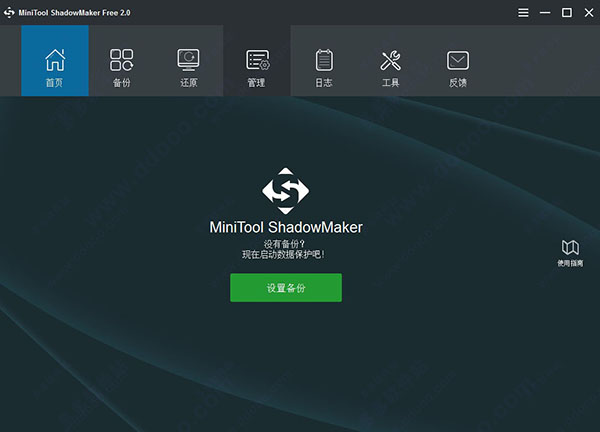
功能介绍
系统备份和磁盘备份时间和事件触发备份
差异备份和增量备份
裸机还原和异机还原
WinPE可启动媒体和PXE服务
密码保护和AES加密
使用帮助
一、如何备份一个磁盘1、第一步,打开MiniTool ShadowMaker时需要选择本地备份或远程备份。然后点击连接进入主界面。
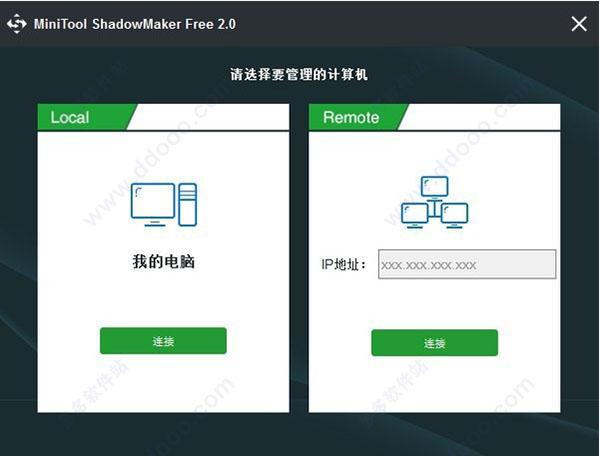
2、第二步,在备份窗口,单击Source选项卡选择要备份的硬盘,开始检查所有的分区。
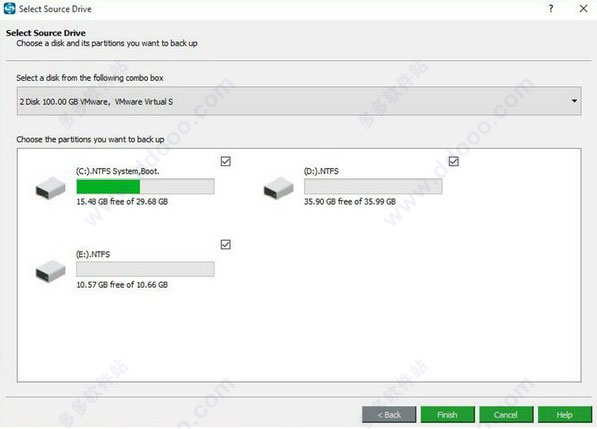
3、第三步, 选择一个目标地址来存储磁盘镜像。你可以备份磁盘分区在您的计算机上。这里建议选择一个外部硬盘的分区作为磁盘镜像的存储位置。
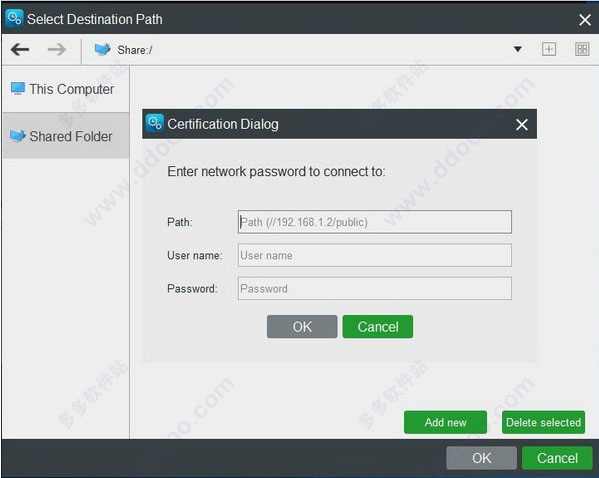
4、另外,您还可以在共享文件夹中点击添加新目标,来输入路径、用户名和密码,选择将磁盘备份镜像保存到共享文件夹。
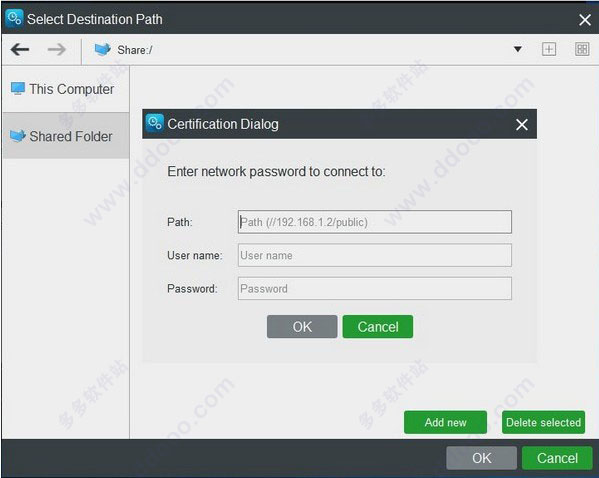
5、第四步,单击立即备份开始流程,或单击稍后备份。在稍后备份前,可以选择在计划中制定备份计划。
软件特色
1、快速文件/系统/磁盘备份快速备份文件和文件夹,系统和硬盘驱动器,以防事故发生。
2、安全系统/磁盘恢复
当有需要时,将系统和硬盘驱动器安全地恢复到以前的状态。
3、进度设置
你多久做一次备份?那是每天吗?周刊?还是按月?
4、备份方案
管理由完整/差分/增量备份文件占用的硬盘空间。
5、可引导媒体生成器
创建可引导媒体以帮助恢复操作系统到以前的状态。
6、磁盘克隆
克隆硬盘备份或硬盘升级。>
下载仅供下载体验和测试学习,不得商用和正当使用。
下载体验
